Tērzēšanas pārvaldība, izmantojot Teams mobilo programmu
Jūs varat pārvaldīt gandrīz visu, kas ir saistīts ar 1:1 tērzēšanu, paštērzēšanu vai grupas tērzēšanu, izmantojot Teams mobilās programmas tērzēšanas informācijas paneli. Lai skatītu informācijas paneli operētājsistēmā iOS vai Android, ievadiet tērzēšanu un atlasiet tērzēšanas nosaukumu tērzēšanas loga augšdaļā, neatkarīgi no tā, vai tas ir jūsu sarunas dalībnieks, jūsu vārds vai grupas tērzēšanas nosaukums.
Grupas tērzēšanas nosaukuma maiņa
-
Dodieties uz tērzēšanas informācijas paneli.
-
Blakus

-
Mainiet grupas tērzēšanas nosaukumu un atlasiet Gatavs.
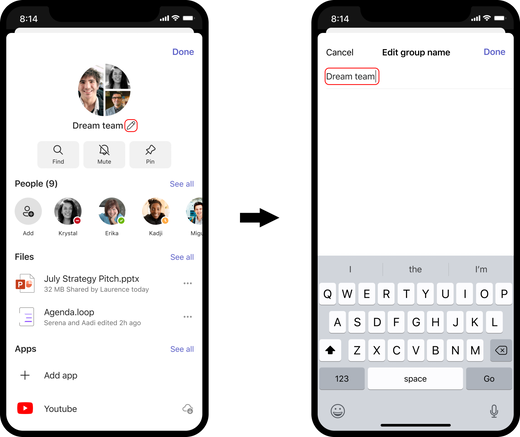
Meklēšana tērzēšanas sarunā
-
Dodieties uz tērzēšanas informācijas paneli.
-
Atlasiet Atrast

-
Ievadiet meklējamos terminus.
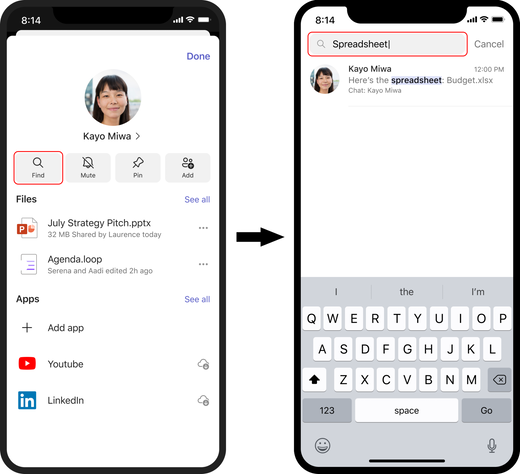
Tērzēšanas piespraušana vai atspraušana
-
Dodieties uz tērzēšanas informācijas paneli.
-
Atlasiet Piespraust, lai piespraustu čatu, vai Atspraust, lai atspraustu piespraustu čatu.
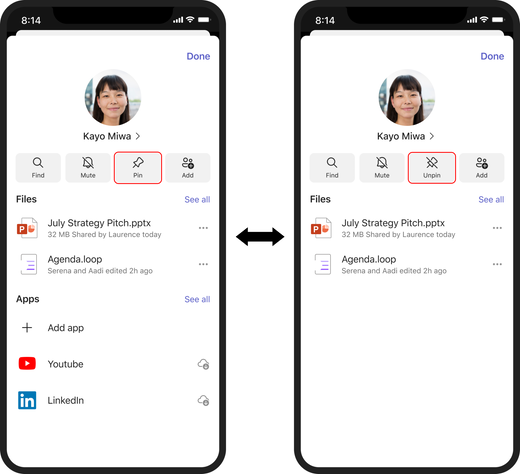
Skatīt visu
Kad esat tērzēšanas informācijas panelī, būs redzams daļējs saraksts ar dažādiem tērzēšanas elementiem, piemēram, failiem un programmām. Atlasiet Skatīt visu kādā no šiem daļējo sarakstu, lai skatītu pilnu sarakstu ar visiem šī tipa objektiem.
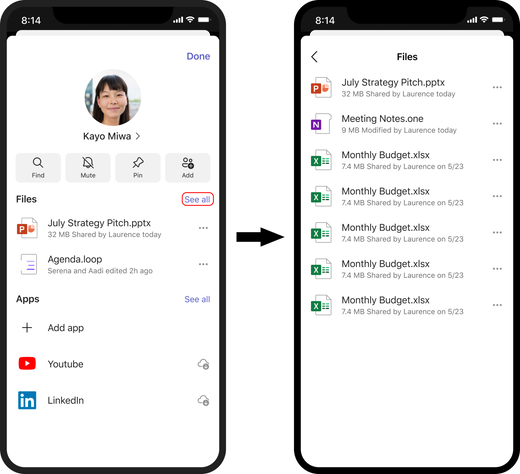
Lietotāja profila skatīšana
Ja pieteiksiet 1:1 tērzēšanu vai paštērzēšanu, varat doties tieši no informācijas paneļa uz attiecīgā lietotāja profilu, atlasot viņa vārdu vai profila attēlu.
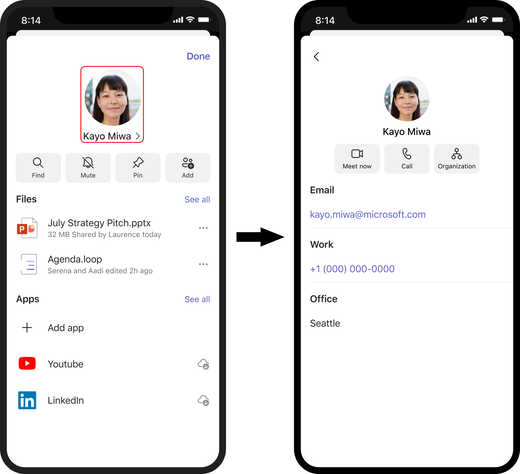
Personu izveide vai pievienošana grupas tērzēšanai
-
Dodieties uz tērzēšanas informācijas paneli.
-
Atlasiet Pievienot

-
Grupas tērzēšanā ievadiet lietotāju vārdus.
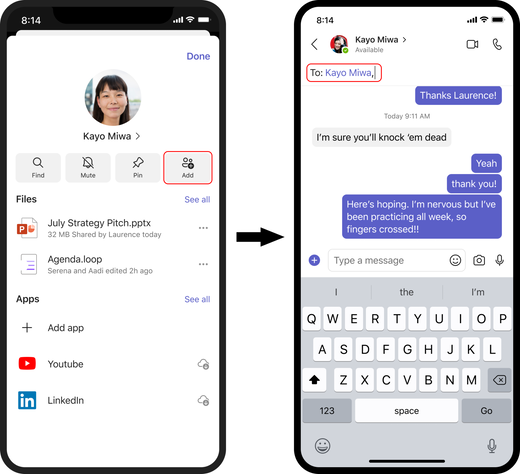
Grupas tērzēšanas atstāšana
-
Dodieties uz tērzēšanas informācijas paneli.
-
Atlasiet Pamest tērzēšanu.
-
Atlasiet Atstāt, lai apstiprinātu, ka vēlaties aiziet no grupas tērzēšanas.
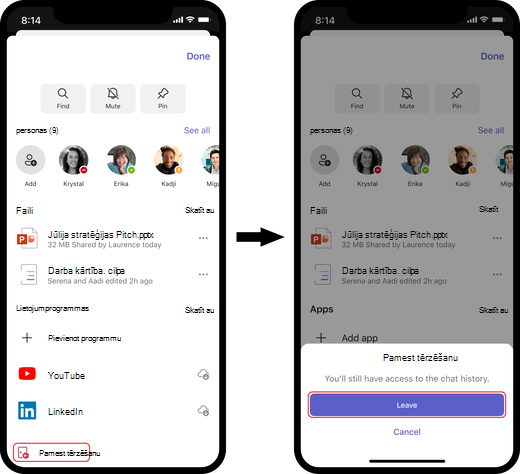
Padoms.: Tērzēšanas un kanāla ziņojumu gadījumā nospiediet un turiet ziņojumu, lai redzētu pieejamās opcijas. Varat izveidot reakciju, kopēt, pārsūtīt un saglabāt. Varat arī rediģēt un dzēst savus ziņojumus.










